Если вы подключите свой Mac к внешнему дисплею, вы можете обнаружить, что экранные и клавиатурные элементы управления громкостью Mac отключены. Это связано с тем, что соединения HDMI, DisplayPort и Thunderbolt передают цифровой аудиосигнал фиксированной громкости, поэтому внешнее устройство (в данном случае монитор) контролирует уровень звука.
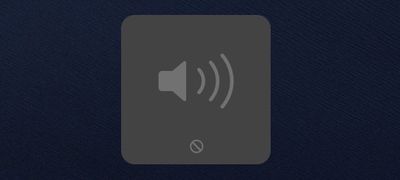
Это может быть неудобно, если элементы управления громкостью на вашем внешнем дисплее скрыты в рамке или спрятаны в неудобном экранном меню. К счастью, можно повторно включить нативные элементы управления громкостью вашего Mac и использовать их для регулировки уровня звука, исходящего из динамиков вашего монитора. Ниже приведены шаги, показывающие, как это сделать, хотя для их выполнения вам потребуются права администратора.
- Загрузите бесплатное расширение SoundFlower (v2.0b2) с Github.
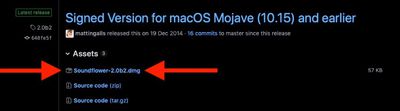
- дважды щелкните файл SoundFlower.dmg, чтобы смонтировать его.
- Удерживайте клавишу Ctrl и щелкните левой кнопкой мыши файл Soundflower.pkg, затем выберите Открыть из контекстного меню.
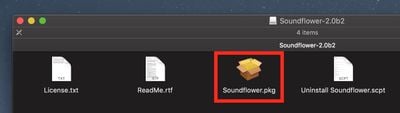
- Если вы увидите диалоговое окно с вопросом, уверены ли вы, что хотите открыть его, нажмите Открыть. Если вы увидите диалоговое окно, сообщающее, что пакет не может быть открыт, нажмите ОК, откройте панель Безопасность и конфиденциальность в Системных настройках и на вкладке Основные нажмите Все равно открыть.
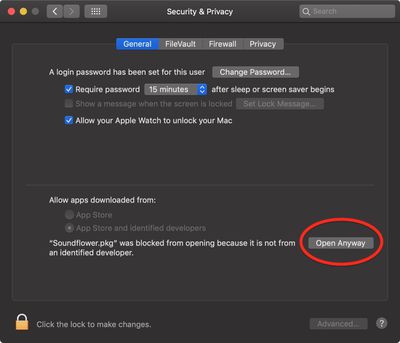
- Разрешите установщику Soundflower продолжить и введите свой пароль, если необходимо.
- Затем загрузите утилиту SoundflowerBed (v2.0), смонтируйте файл .dmg и перетащите значок цветка в папку «Программы».
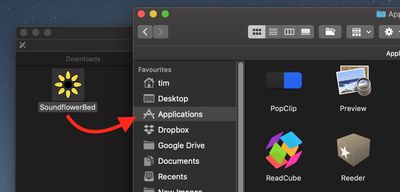
- Запустите утилиту SoundflowerBed.
- Щелкните значок SoundflowerBed в строке меню и выберите DisplayPort, Thunderbolt или HDMI в качестве вывода в списке (2ch).
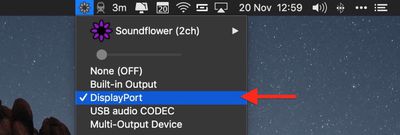
- Щелкните значок громкости в строке меню и выберите Soundflower(2ch). Вы также можете сделать этот выбор на панели Системных настроек Звук.
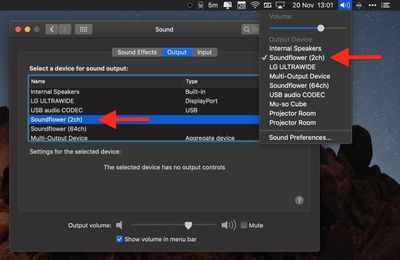
Теперь вы сможете регулировать громкость динамиков вашего монитора HDMI или DisplayPort, используя нативные мультимедийные элементы управления вашего Mac.

















